Win10增加键盘灵敏度的优化办法
发布时间:2021-01-03 文章来源:xp下载站 浏览: 45
|
Windows 10是美国微软公司研发的跨平台及设备应用的操作系统。是微软发布的最后一个独立Windows版本。Windows 10共有7个发行版本,分别面向不同用户和设备。2014年10月1日,微软在旧金山召开新品发布会,对外展示了新一代Windows操作系统,将它命名为“Windows 10”,新系统的名称跳过了这个数字“9”。截止至2018年3月7日,Windows 10正式版已更新至秋季创意者10.0.16299.309版本,预览版已更新至春季创意者10.0.17120版本 在Windows 10操作系统中有用户反应键盘反馈速度慢的现象,有延迟该如何调整键盘的灵敏度呢?在windows 10系统中自带键盘灵敏度调节设置方法,我们可以通过调节键盘灵敏度来解除键盘反馈延迟的问题。但若果你使用的是蓝牙无线键盘,请确保键盘电池电量充足,定时更换电池!操作方法: 1、在键盘上按下windows+X 或使用鼠标在开始菜单上单击右键选择【控制面板】; 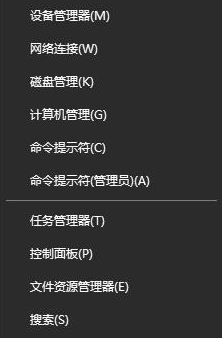 如果是1703版本的win10可以先打开 此电脑,然后点击【卸载或更改程序】按钮,在打开的界面中点击地址栏中【所有控制面板项】; 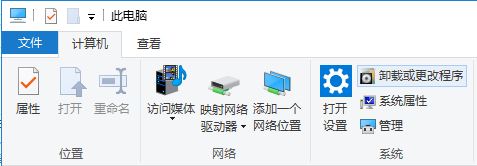 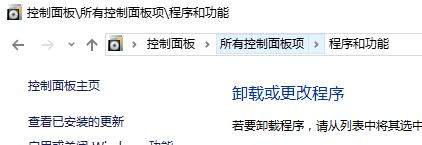 3、在控制面板将查看方式修改为 大图标 ; 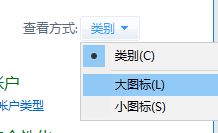 4、然后在控制面板中找到并点击 键盘 ; 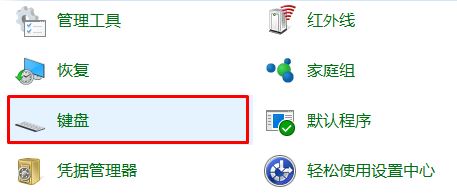 5、在键盘属性界面,速度选卡下,将 字符重复的 重复延迟、重复速度进行适当的调整,www.w10zj.com调整完成后点击确定保存设置后查看按键反馈如何,如果还是不够再次在控制面板中打开 键盘 进行调整即可! 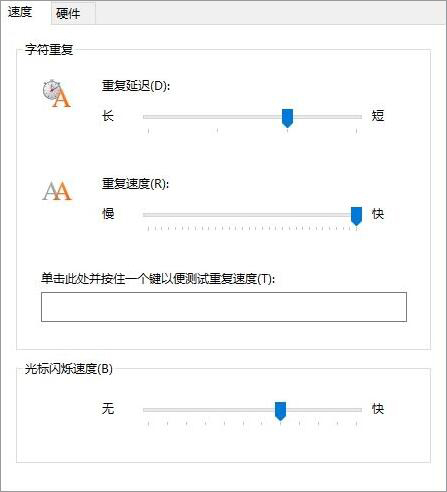 以上就是小编给大家分享的键盘按键延迟高的解决方法。 Windows 10系统成为了智能手机、PC、平板、Xbox One、物联网和其他各种办公设备的心脏,使设备之间提供无缝的操作体验。 |
本文章关键词: Win10增加键盘灵敏度的优化办法
相关文章
本类教程排行
系统热门教程
本热门系统总排行

